Способы настройки интернета на операторе Мотив
Современные гаджеты очень хорошо знакомы с технологиями доступа в сеть, но для этого их нужно настроить в правильном направлении. О том, как внести на Мотив настройки для интернета стоит упомянуть в более близком ракурсе.
Алгоритм ручных установок
Далеко не все смартфоны и телефоны можно обустроить для пребывания внутри сети автоматически. Именно поэтому каждый оператор сотового пространства активно предлагает своим абонентам ряд ручных установок. Прописать эту информацию в соответственном разделе собственного гаджета совсем несложно даже ребенку. Как правильно и быстро вносить интернет настройки Мотив вручную расскажет такого плана инструкция:
- позвоните по номеру мобильного офиса ##919;
- закажите ряд ручных настроек для самостоятельного внесения;
- дождитесь появления стандартного текстового уведомления с рядом пользовательских корректировок;
- откройте иконку , на которой отображается гаечный ключ либо болтик и войдите туда;
- найдите подраздел беспроводные сети, чтобы настроить интернет, потом значок еще и мобильные сети;
- пропишите все нужные дополнения, чтобы получить свободный доступ к популярным сайтам.
Мотив ручные настройки интернета очень простые и понятные для каждого клиента. В поле под названием APN необходимо напечатать имя «MOTIV», далее «APN inet.ycc.ru». в графе с именем тип APN стоит указать «default», там где прокси и порт указать не задано, а в последнем пункте «motiv».
Автоматические корректировки для мобильников
Запрос на получение дополнений для установок мобильного интернета настраиваемой техники, абонент может отправить в виде привычного текста либо есть шанс обратиться в сервисный центр по телефону. Если хочется послать именно текстовое уведомление с просьбой, то нужно отослать комбинацию «0111» на 1055.
Автонастройки от провайдера имеют шанс прийти в виде сервисного уведомления специального типа или на электронный ящик потребителя.
Автоматические настройки интернета Мотив на мобильнике вполне реально подобрать для своего гаджета и обратившись за номером ##919. На вопрос, как автоматически настроить интернет на Мотиве существует очень хороший ответ следующего образца:
- совершить голосовое обращение по представленному номеру в диспетчерский отдел обслуживания;
- внимательно выслушать указки голосового меню и выбрать пункт, связанный с корректировками для интернета;
- выбрать нужный вид дополнительных корректировок;
- прослушать информацию о доступных моделях гаджетов и выбрать именно для своего;
- подтвердить заказ, дожидаться уведомления с корректировками;
- открыть уведомление и подтвердить замену установок на новые;
- перезапустить смартфон, испробовать интернет на Мотиве.
Прийти новые параметры могут на андроид, либо мультимедийный прибор с операционной системой другого типа. Как получить настройки интернета Мотив на телефон было прописано выше. Настраивать параметры доступа ко всемирной паутине нужно будет пару минут, а после этого все должно работать на отличном уровне.
telecomspec.ru
Настройка интернет-подключения
После того, как тарифный план будет подключен, необходимо правильно настроить мобильное подключение. Первым делом рекомендуется перезагрузить телефон, после чего придерживаться следующего алгоритма:
- Рассматриваемый мобильный оператор поддерживает автоматическую настройку подключения. Если ваш телефон поддерживает такую функцию, то сразу после перезагрузки вы получите сообщение от Мотива. Его необходимо открыть и подтвердить изменения связи.
- После этого рекомендуется еще раз перезагрузить устройство.
- Если настройки не пришли сами, то это не означает, что они недоступны для вашего телефона. Вполне возможно, что произошел какой-то сбой в системе. Существует возможность вызвать эти настройки самостоятельно. Для этого отправьте USSD-запрос «##919».
- Произойдет вызов, в котором необходимо внимательно прослушать голос робота и выбрать нужный пункт меню с помощью цифр набора. Необходимо перейти в раздел настроек интернета и заказать их.
- Сразу после звонка вы получите сообщение с настройками. Оно должно прийти с номера 1055.
Теперь рассмотрим другой случай, когда по какой-то причине не получается получить автоматические настройки или воспользоваться ими. В таком случае придется производить настройку своими руками через параметры телефона. Для каждой платформы (Android, iOS, Windows Phone) эта процедура несколько отличается. Поэтому рассмотрим каждую из них отдельно.
Сами параметры, которые необходимо ввести при настройке интернета Мотив, выглядят одинаково для всех устройств:
- Имя: MOTIV;
- APN: inet.ycc.ru;
- Имя пользователя: motiv
- Пароль: motiv
- Тип APN: default.
Android
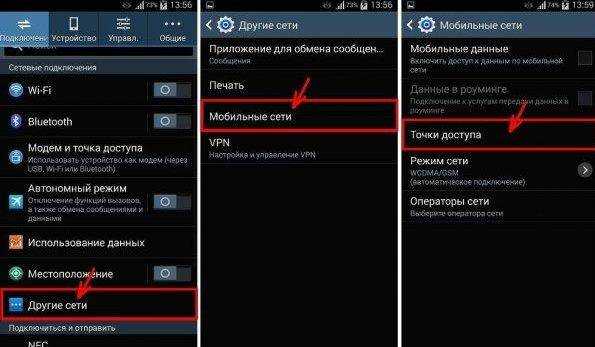
Первым делом рассмотрим наиболее частый вариант, при котором может потребоваться ручная настройка — это смартфона на базе Андроид. Рекомендуется придерживаться следующего алгоритма:
- Зайдите в настройки телефона. Это можно сделать из меню всех приложений или из верхней шторки, нажав на шестеренку.
- Далее необходимо найти раздел «Сетевые подключения» и перейти в меню «Мобильные сети».
- Откроется меню мобильных сетей. Для начала нужно выставить сам режим сети. Это должно быть WCDMA/GMS (на некоторых прошивках эта настройка называется 4G). При этом режиме телефон будет автоматически использовать наилучшую сеть интернет подключения, которая возможна в этом покрытии.
- Теперь нужно настроить сам интернет. В этом же разделе перейдите в меню «Точки доступа».
- На верхней панели меню есть кнопка со знаком плюса. Кликните на нее и откроется меню формирования новой точки доступа.
- Осталось лишь ввести вышеописанные параметры в соответствующие поля и сохранить изменения. А также перезагрузить телефон.
Если это не сработало, то рекомендуется проверить правильность введенных данных. Если же все равно не работает, то, скорее всего, проблема на стороне провайдера. Тогда рекомендуется позвонить в службу поддержки и выяснить обстоятельства.

Теперь рассмотрим ту же процедуру на устройствах с операционной системой iOS:
- Переходим в настройка телефона и ищем раздел «Сотовая связь».
- Там необходимо выбрать пункт «Сотовая сеть передачи данных».
- В открывшемся списке настроек ищите те, которые были описаны выше, и вводите их значения.
- Сохраните изменения, и перезагрузите телефон.
Windows Phone
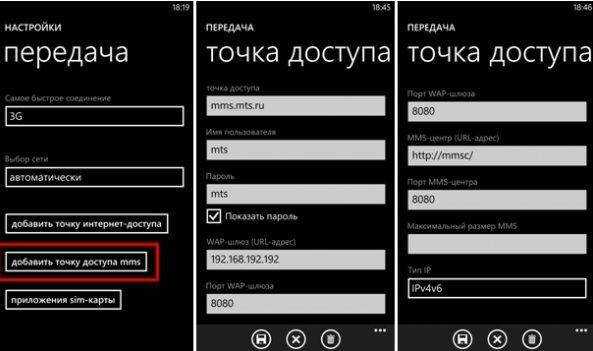
Ручная настройка интернет подключения на телефонах с операционной системой Windows:
- Откройте параметры телефона и найдите раздел «Передача данных».
- Как и в случае с Andro >Как отключить интернет Мотив
С подключением интернета мы разобрались. Однако некоторые пользователи могут решить перестать пользоваться интернет-услугами этого оператора и захотят полностью отключить интернет, чтобы за него не снимались денежные средства. Сделать это так же просто, как и подключить новый тарифный план. Можно позвонить оператору, авторизоваться на сайте, отправить СМС или же выполнить USSD-запрос. Самым простым и быстрым является последний способ. Однако стоит учитывать, что для каждого тарифного плана предусмотрена индивидуальная команда для отключения. Ее можно узнать на официальном сайте, открыв подробное описание тарифа.
Некоторые тарифные планы компании становятся архивными. Это значит, что пользователи больше не могут открыть их и прочитать описание. В таком случае лучше всего позвонить на номер службы горячей поддержки, который был указан ранее, и попросить оператора отключить интернет с вашего номера. Однако в таком случае придется назвать паспортные данные гражданина, на которого оформлен договор, или же специальное кодовое слово, которое было назначено при покупке сим-карты.
Как подключить мобильный интернет от сотового оператора Мотив
В некоторых районах Российской Федерации услугами сотовой связи абоненты могут воспользоваться от сравнительно молодой сотовой компании «Мотив». В настоящее время наблюдается положительная динамика расширения зон охвата связью этого сотового оператора. Основной стратегией для увеличения количества своих клиентов это предприятие выбрало приоритетным заботу об абонентах. В связи с этим число пользующихся «Мотивом» неуклонно увеличивается изо дня в день.
Оператор предоставляет значительное количество выгодных тарифных планов, поэтому у многочисленной армии новых абонентов появляются вопросы о подключении различных услуг, например, как правильно подключить мобильный интернет на мотиве. Необходимо отметить, что «Мотив» обеспечил для своих клиентов простоту исполнения всех процедур настройки услуг, максимально автоматизировав процесс подключения интернета и установку параметров для стабильной связи на всех популярных операционных системах мобильных девайсов.
Ниже представлено пошаговое руководство для установки грамотных настроек параметров смартфона на андроиде, но для пользователей, задавшихся вопросом, как настроить мобильный интернет в планшете на мотиве, алгоритм действий будет абсолютно одинаковым. С некоторыми различиями в интерфейсе, однако, точно те же параметры потребуется внести в телефоны и таблеты от компании «Apple»: iPhone и iPad.
Варианты
С целью подключения услуг доступа во всемирную паутину посредством сотовой связи от Мотива можно воспользоваться простым звонком на «111» либо лично посетить ближайший к абоненту салон связи. Однако будет значительно быстрее, если человек воспользуется простым алгоритмом действий из этой статьи, выбрав методику автоматической настройки либо ручной.
После этого войти в личный электронный почтовик и переписать из полученного сообщения все параметры настроек, которые потребуется в смартфон вносить вручную.
Автоматическая
В случае, когда нет времени на заполнение большого числа граф, то рекомендуется воспользоваться специальным сервисом под названием «Автонастройка». Лишь кликнув парочку кнопок на своем мобильном гаджете можно быстро получить необходимые параметры MMS, GPRS, WAP, сохранив которые сразу пользователь сможет обеспечить себя доступом в глобальную сеть. Также, сразу же, как только будет вставлена SIM-карта, например, в смартфон и устройство будет включено, то почти мгновенно все настройки поступят автоматически.
Для подключения к всемирной сети требуется просто сохранить поступившие настройки.
В случае когда по каким-то причинам параметры не поступили, то необходимо сделать заявку просто введя «#919» и затем кликнув «Вызов». Далее потребуется следовать руководствам оператора для получения сообщения с настройками. После этого надо их сохранить и произвести перезапуск смартфона или другого мобильного девайса.
Дополнительные возможности
Помимо привлекательных и очень разнообразных тарифных планов, пользователям дается возможность в случае необходимости воспользоваться дополнительными опциональными возможностями.
Для тех, кому требуется дополнительный трафик, можно подключить такие опции мобильного интернета, как «Интернет-марафон», «Турбо-кнопка» или «Пакет 1Гб». Для звонков по РФ и за пределы страны можно выбрать одну из услуг: «Выгодная Россия», «Пакет 100 минут Челябинская область», «Пакет 100 минут Тюменская область», «Твой мир».
Российской компанией Мотив предоставляются услуги сотовой связи всего лишь в некоторых регионах страны, но, тем не менее, она постоянно расширяет зону своей деятельности, стараясь обрести федеральную значимость. Такие тотальные замыслы могут осуществиться лишь при условии заботы о потребителях.
Стратегия представленного оператора заключается в неутомимом тяготении сделать использование собственных услуг предельно удобным для абонента. Выражается такое стремление во многих аспектах, но в первую очередь это касается выгодных тарифных планов и автоматизации процесса настройки основных опций, таких как доступ к сети. Именно о том, как подключить интернет на Мотиве и какой тарифный план избрать расскажет сегодняшняя статья.
Если пользователь уже пробовал активировать интернет-доступ от любого российского оператора, то он хорошо знает, что все настройки для доступа к сети поступают на его смартфон автоматически, сразу же после установки сим-карты в настраиваемый гаджет. Всё что требуется от абонента – это просто сохранить их.
В ситуации, когда настройки на гаджет автоматически не поступали, то можно произвести их заказ у оператора Мотив. Для этого необходимо набрать на мобильном устройстве команду #
#
919
, а после послать вызов. Все настройки будут высланы.
Ещё один вариант – получить требуемую информацию на свой электронный ящик. Для этого нужно отослать по номеру 0111
уведомление, в котором указываются модель мобильного гаджета, наименование опции, которую необходимо настроить, ну и, конечно же, свой адрес электронной почты.
Через несколько минут на почту поступит письмо со всеми настроеными параметрами. Они вводятся в гаджет ручным методом.
Ручные настройки
Не всегда доступ к интернету появляется после получения автоматических настроек. Они могут не сохраняться или устанавливаются на телефон некорректно. Но не стоит огорчаться, ведь их можно прописать самостоятельно, вручную. Для этого создается новое подключение.
Если абонент пользуется гаджетом под операционной системой Андроид, то проводятся следующие действия:
- Необходимо пройти в меню настроек телефона и открыть раздел с беспроводными сетями.
- Зайти в «Сети сотовой связи» и выбрать раздел «Точки доступа».
- В открытом меню нажимается на иконку с созданием APN, добавляется новая точка, после чего указываются настройки вручную.
- В строке APN указывается адрес inet.ycc.ru
- В поле с наименованием, именем пользователя и паролем указывается одно и то же: Motiv.
После указания параметров все сохраняется и можно пробовать использовать интернет.
Если в доступе будет отказано, тогда нужно позвонить оператору и разобраться с проблемой в телефонном режиме. Для вызова технической поддержки используется бесплатный номер 111 .
Абоненты, у которых мобильные устройства под операционной системой iOS, должны вносить информацию по аналогии. Само меню настроек телефона может немного отличаться, но суть остается той же.
Лучшие тарифы для интернета
Когда вы узнаете, как активировать и настроить Интернет на своей SIM-карте, вам нужно будет выяснить, какие тарифные планы лучше всего подходят для работы в Интернете, а какие — для вас. Некоторым клиентам требуется небольшой трафик, который используется только для чтения электронной почты и сообщений. Другим нужно больше мегабайт для доступа к видеоконтенту, загрузки музыки и т. д.
Для использования Интернета Motiv предлагает несколько отличных вариантов.
Интернет за 200

Предложение ориентировано на абонентов, которые редко пользуются Интернетом.
После подписки они получают 5 ГБ трафика на максимальной скорости. Когда эта сумма израсходована, применяются ограничения и скорость передачи данных снижается до 64 кбит / с. Доступ в Интернет и скорость будут восстановлены после оплаты нового расчетного периода.
Стоимость тарифа 200 руб. / Мес.
Для активации оффера используется один из способов:
- Наберите на телефоне запрос * 114 * 73 # и совершите звонок.
- Используется LISA на веб-сайте Motiva. После авторизации или регистрации перейдите в раздел смены тарифов, выберите опцию «Интернет за 200» и нажмите кнопку активации.
- Сообщение отправляется на номер 1042, а в тексте содержится число 73.
Сервисная команда * 114 * 102 # используется для проверки остатка тома. Вы также можете использовать SMS, вам не нужно ничего писать в тексте сообщения, просто отправьте пустое SMS на 1076.
В случае возникновения проблем с подключением вы всегда можете воспользоваться помощью оператора или сотрудников Сервисных центров Motiv. Подключение произойдет в течение 15 минут после подачи заявки, о чем пользователь будет уведомлен посредством SMS.
Интернет за 450
Подходит для тех, кто пользуется Интернетом ежедневно, но в небольших количествах.
После активации абоненты Motiva получают пакет трафика объемом 20 ГБ, который доступен в течение месяца. Каждый месяц остаток на балансе аннулируется, и взимается новый трафик. Если весь пакет израсходован до списания баланса, доступ к сети будет приостановлен.
Стоимость использования тарифа 450 руб. / Мес.
Подключение можно выбрать 3 способами:
- Бесплатно вы можете быстро активировать предложение по запросу * 114 * 74 #.
- Если у вас есть Интернет и компьютер, рекомендуется использовать Личный кабинет (LISA). Там активация происходит быстро, легко и интуитивно.
- Отправьте бесплатное текстовое сообщение на номер 1042 с содержанием 74.
Для реквизитов баланса используется комбинация * 114 * 102 #.
Если вам нужно отключить один из тарифов, просто поменяйте его на другой. Деактивация происходит автоматически.
Интернет за 880
Предложение ориентировано на активных пользователей сети, которым требуется большой объем трафика в месяц.
Включает 50 ГБ интернета в месяц на максимальной скорости. Ежемесячная абонентская плата составляет 800 руб. / Мес. Остальные условия такие же, как для вышеперечисленных предложений.
Подключение осуществляется следующим образом:
- Набрав комбинацию * 114 * 75 #.
- При отправке SMS на телефонный номер 1042 текст письма должен включать цифры 75.
- Через личный шкафчик в помещении Motiva в разделе смены тарифов.
Во время активации у вас должен быть баланс, чтобы иметь возможность взимать плату за подписку. После подключения любым способом оператор уведомляет клиентов об активации посредством SMS.
Интернет за 990

Подходит неудовлетворительным абонентам, которые просто не могут жить без Интернета. Доступная емкость очень большая, даже 100 ГБ. Все неиспользованные мощности аннулируются в начале нового периода и не подлежат возврату наличными.
Абонентская плата — 990 руб. / Мес.
Для активации вам необходимо:
- Воспользуйтесь услугой LISA. Измените тарифный план, выбрав нужный и нажав кнопку активации.
- Отправьте SMS с номерами 76 на 1042.
- Наберите на клавиатуре код * 114 * 76 # и сделайте звонок.
Выбор тарифов на Интернет достаточно велик, они подходят всем абонентам, а их стоимость незначительна, исходя из трафика.
Проверка работоспособности интернета
После настройки интернета на вашем телефоне Мотив, важно убедиться, что интернет соединение работает корректно. Вот несколько способов проверить работоспособность:. 1
Откройте любой интернет-браузер на вашем телефоне и попробуйте открыть любой веб-сайт. Если страница загрузилась без проблем, значит, ваше интернет-соединение работает исправно
1. Откройте любой интернет-браузер на вашем телефоне и попробуйте открыть любой веб-сайт. Если страница загрузилась без проблем, значит, ваше интернет-соединение работает исправно.
2. Отправьте тестовое сообщение через мессенджер или приложение для обмена сообщениями. Если сообщение успешно отправляется и доставляется, значит, ваше интернет-соединение работает правильно.
Если вы испытываете проблемы с работой интернета на вашем телефоне Мотив, рекомендуется проверить настройки соединения и связаться с вашим провайдером услуг для получения дополнительной помощи.
Способы активировать сим-карту Мегафона
Существует несколько способов активации симки. Все они не требуют вложения дополнительных средств, не занимают много времени и сил. Чтобы оперативно воспользоваться sim-картой, можно активировать ее одним из предложенных способов.
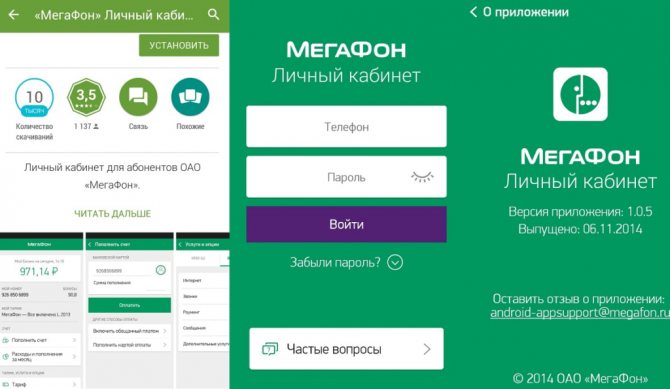
Активация через ЛК
«Включение» сим по телефону осуществляется двумя способами:
- через USSD-запрос;
- посредством «Сервис-гида».
По номеру телефона
Для активации новой сим-карты со своего мобильного достаточно установить симку в нужный слот и позвонить оператору. После этого необходимо позвонить по реальному номер, например, родным, после этого sim станет активной.
USSD-запрос
Чтобы начать работу с новым оператором, надо «включить» купленную сим-карту за 24 часа. Для этого нажимаете на сенсорном экране или кнопках мобильного телефона следующую комбинацию цифр и знаков: *121*PUK-код*номер вашего телефона*# и кнопку вызова.
Для отправки USSD-кода можно набрать цифры с другого гаджета, главное – указать правильный пак-код и номер.
В «Сервис-гиде»
Активация сим-карты Мегафона может производиться несколькими способами, одним из которых является «Сервис-гид». Данный способ достаточно прост, и с ним справится практически любой человек, владеющий минимальными навыками работы с интернетом.
Последовательность действий будет следующей:
Активация сотрудником Мегафона
Если вы по какой-либо причине не можете активировать новую симку самостоятельно, всегда можно попросить помощи у опытного сотрудника сервисного центра. Консультант-оператор поможет начать пользоваться тарифом, предоставив нужную информацию. При этом произвести активацию можно двумя способами:
- позвонить в call-центр;
- прийти в один из офисов вашего города.

Активация сотрудниками СЦ Мегафон
Решили обратиться в центр поддержки клиентов? Просто наберите номер 8 и свяжитесь со специалистом. Для активации симки сотрудник должен подтвердить вашу личность. Он уточнит у вас паспортные данные: это необходимо для предотвращения кражи личных данных третьими лицами.
Если данный способ не подходит или вы испытываете затруднения в обращении с мобильным устройством, стоит прийти в официальный офис компании Мегафон и попросить специалистов активировать новую симку.
Тарифные планы Мотив для интернета
В сегодняшнее время основных тарифов, рассчитанных на предоставление интернет-трафика, у компании Мотив существует несколько. В рамках нашего обзора мы с вами рассмотрим главные их особенности и способы подключения на своем мобильном устройстве.
«Интернет за 200»
Прежде всего, рассматриваемый пакет предназначается тем пользователям, кто пользуется интернет-трафиком нечасто. Для этого абоненту на 30 дней предоставляется 5 Гб трафика, который работает на максимальной скорости – 4G. После исчерпания бонусного трафика скорость соединения будет понижена до 64 Кбит на секунду. Скорость будет восстановлена после списания следующей абонплаты. Ежемесячный платёж за пользование опцией составляет 200 рублей, что видно из наименования тарифа.
Обратите внимание! Чтобы , работающего на высокой скорости, нужно набрать на телефоне сервисную команду *
114
*
102
#
, а после сделать вызов. Также можно отослать «чистое» сообщение по номеру 1076
Активация
Подключить тарифный план можно любым из ниже перечисленных способов:
- Набрать команду *
114
*
73
#
, а затем послать вызов. - Воспользоваться сервисом «ЛИСА» (Личный Интернет-Сервис Абонента), где во вкладке «Смена тарификации» можно подключить любой понравившийся тариф.
- Отправить со своего телефона СМС на номер 1042
, в тексте нужно указать цифры 73
.
«Интернет за 450»
Данный тариф рассчитан на тех абонентов, кто использует интернет-трафик ежедневно, но в небольшом объёме. Потребителю на 30 дней предоставляется пакет из 20 Гб высокоскоростного интернета, работающего на скорости 4G. После исчерпания бонусного пакета скорость соединения снижается до 64 Кбит на секунду. Ежемесячная абонплата равна 450 рублям.
Узнать остаток трафика можно так: набрать сервисную команду *
114
*
102
#
, а после сделать вызов.
Активация
Подключаться тариф может 3 несложными способами:
- С помощью отправки специальной USSD-команды. Она выглядит следующим образом – *
114
*
74
#
, после чего послать вызов. - Воспользовавшись «ЛИСА» – надо зайти во вкладку «Смена тарификации» и активировать необходимый тарифный план.
- Отправить СМС с цифрой 74
по сервисному номеру 1042
.
«Интернет за 800»
Тариф рассчитан на требовательных абонентов, потребляющих много трафика. В его рамках потребителю на месяц предоставляются 50 Гб высокоскоростного интернет-доступа 4G. Этого с лихвой хватит для выполнения всевозможных задач. После окончания пакета предложенного трафика скорость упадёт до 64 Кбит на секунду. Ежемесячная абонплата здесь равна 800 рублям.
Активация
Подключение тарифа можно выполнить такими методами:
- Воспользоваться специальной USSD командой. Для этого нужно перевести свой телефон в режим набора номеров и ввести комбинацию *
114
*
75
#
, после чего сделать вызов. - Использовать функционал управления услугами и опциями личного кабинета «ЛИСА». В графе «Смена тарификации» можно подключить любой тариф Мотив самостоятельно.
- Отправить сообщение с кодом 75
по краткому номеру 1042
.
«Интернет за 990»
Данный тариф создан для самых прихотливых пользователей, не представляющих себя без интернет-доступа. В рамках тарифного плана клиент компании получает на месяц целых 100 Гб высокоскоростного 4G доступа к сети. Плата за использование составляет 990 рублей. После исчерпания бонусного пакета трафика скорость соединения упадёт до 64 Кбит на секунду. Возобновится после снятия ежемесячной абонплаты.
Подключение
Активировать представленный тариф можно такими способами:
- Воспользоваться сервисом «ЛИСА», где в графе «Смена тарификации» можно подключить любой необходимый тариф.
- Отправить уведомление с числом 76
на краткий номер 1042
. - Набрать команду *
114
*
76
#
, а после осуществить вызов.
Сотовая связь «Мотив» на рынке операторов появилась давно. Растет количество тарифных планов и новых абонентов, которые не знают про настройки интернета на Мотиве. Можно обратиться в салон связи
или набрать номер оператора . Но быстрее и удобнее всего самому пройти пошаговую инструкцию.
Алгоритм настройки совсем несложен, и любой абонент сможет с ним разобраться. Чтобы не заполнять различные поля, можно выбрать самый простой способ – «Настройка подключения автоматически». В «Мотиве» этот сервис называется «Автонастройка». Нажав нескольких клавиш, можно получить автоматические настройки 4G-интернета Мотив.
Как включить мобильный интернет на Хуавей
Включить Wi-Fi на смартфоне «Honor 7с» несложно. Для этого необходимо:
- Открыть окошко уведомлений, потянув его вниз;
- Нажать значок вай-фай и держать, пока не появится список доступных сетей;
- Выбрать нужную сети, при необходимости ввести пароль.
Как еще подключить интернет к «Хонор 7а»? Второй вариант: зайти в «Настройки» и выбрать «Беспроводные сети» — «Wi-fi». После первого подключения телефон запомнит эту сеть и будет предлагать ее для соединения.
Важно! При изменении названия или пароля сети необходимо перезаписать данные: нажать и держать название сети, пока не появится строка «Изменить» или «Удалить». Включать мобильный интернет немного сложнее
Предварительно необходимо выбрать, с какой SIM-карты будет осуществляться подключение:
Включать мобильный интернет немного сложнее. Предварительно необходимо выбрать, с какой SIM-карты будет осуществляться подключение:
- Необходимо войти в настройки и выбрать «Беспроводные сети»;
- Выбрать раздел, в котором можно сменить сим-карту;
- Напротив нужной симки выбрать «Передача данных»;
- Сохранить изменения.
Две СИМ-карты позволяют пользователю выбрать наиболее выгодную связь: он может использовать разные тарифы или разных операторов: например, звонить с первого номера, подключаться к интернету с другого.
Как включить интернет на телефоне «Хуавей»? Это делается в несколько шагов:
- Нужно зайти в «Настройки» и выбрать «Беспроводные сети»;
- Нажать «Мобильная сеть» — «Точка доступа APN». «APN» расшифровывается как «Access Point Name» или «Имя точки доступа». Это идентификатор телефона, название настроек, которые считывает оператор связи и на основе которых предоставляет доступ;
- Выбрать вкладку «Функции» и создать новую точку доступа;
- Ввести все необходимые параметры: имя, пароль, канал данных. Возможна функция автоматического заполнения на основе известных данных, также можно запросить информацию у оператора связи;
- Сохранить настройки и проверить наличие интернета. Если смартфон не подключился, необходимо перезагрузить его.
Точка доступа МТС
Оператор сотовой связи MTS также предоставляет пользователям смартфонов выход в Интернет, исходя из условий тарифа. Однако для функционирования мобильной сети потребуется настройка телефона, которая выполняется в зависимости от версии ОС.
Как выполнить автонастройку
Мобильная точка доступа: что это такое и как ее включить
Для этой цели рекомендуется воспользоваться алгоритмом:
- Вставить сим-карту в слот телефона.
- Создать пустое СМС и отправить его по номеру 1234. После этого действия на смартфон придёт сообщение с персональными настройками сети.
- Сохранить сообщение и выключить мобильник.
- Через пару минут включить устройство и убедиться в наличии сети.
Обратите внимание! Осуществить автонастройку также можно с помощью оператора, позвонив по номеру 0876 или в личном кабинете МТС. Автонастройка точки доступа на смартфоне. Автонастройка точки доступа на смартфоне
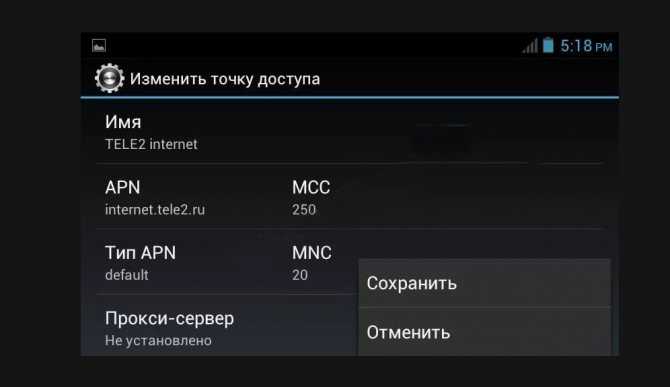
Автонастройка точки доступа на смартфоне
Настройка на Android
Ручная настройка Интернета для OC Android выполняется в следующей последовательности:
- Кликнуть по знаку шестерёнки на рабочем столе.
- Развернуть окно всех параметров телефона.
- Кликнуть по разделу «Беспроводные сети».
- Нажать на слово «Ещё».
- В развёрнутом меню выбрать пункт «Мобильная сеть».
- Задать несколько параметров. В поле АПН необходимо прописать сочетание internet.mts.ru. В строчках «Логин» и «Пароль» надо написать слово «mts».
Важно! Планшет на OC Android настраивается аналогичным образом
Инструкция для iOS
На смартфонах iPhone процедура настройки Интернета от оператора МТС подразделяется на следующие этапы:
- Открыть настройки аппарата и нажать по строке «Сотовая связь».
- Затем тапнуть по разделу «Сеть передачи информации».
- В строке APN ввести те же данные, что были представлены выше. Их потребуется повторить в LTE 4G.
Как настроить Интернет MTS на Windows Phone
Чтобы подключить точку доступа, нужно воспользоваться следующим алгоритмом:
- Запустить главное меню операционной системы. Для этого нужно провести пальцем по направлению справа-налево.
- Открыть раздел «Настройки».
- В открывшемся окне параметров понадобится нажать на строку «Передача данных».
- В разделе APN ввести символы по рассмотренной выше схеме.
Обратите внимание! После осуществления вышеизложенных манипуляций потребуется выключить гаджет на несколько минут, чтобы изменения применились. Смартфон, работающий на Windows Phone. Смартфон, работающий на Windows Phone

Смартфон, работающий на Windows Phone





























